Taula de continguts
Quan un disseny està molt basat en text, és molt important posar un estil al text per diferenciar-lo d'un document de Word. Saps què vull dir? No podeu escriure el contingut del text i anomenar-lo un disseny.
He estat treballant com a dissenyador gràfic durant nou anys i, durant els últims cinc anys, he treballat amb empreses d'esdeveniments que necessitaven molts materials d'impressió com fullets, revistes i materials de disseny informatius pesats.
Per fàcil que sembli, sincerament, de vegades un disseny basat en text et fa més maldecaps que un gràfic vectorial. Quan el text és l'element principal d'un disseny, haureu de fer molts esforços perquè sembli agradable.
Ja sigui que jugueu amb el tipus de lletra per fer que el vostre pòster sembli més agradable o si creeu un tipus de lletra per a un logotip, tot comença amb Myriad Pro Regular, l'estil de caràcters predeterminat d'Adobe Illustrator.
En aquest tutorial, aprendràs a canviar els estils de caràcters, aplicar efectes de text i una guia ràpida sobre com crear el teu propi tipus de lletra (reforma de text) a Adobe Illustrator.
Sense més preàmbuls, comencem.
3 maneres d'editar text a l'Adobe Illustrator
Nota: les captures de pantalla s'han fet de la versió per a Mac d'Illustrator CC 2021. Windows o altres versions poden semblar lleugerament diferents.
L'edició de text no és només canviar els tipus de lletra i els colors. Vegeu què més podeu fer per enviar missatges de text i fer que el vostre disseny destaqui.
1. CanviarEstils de personatges
Els bàsics! Podeu canviar els colors del text, els tipus de lletra, afegir espais, etc. a les Propietats > Tauler de caràcters . Quan seleccioneu el text, el tauler Caràcter es mostra automàticament.
Pas 1 : seleccioneu el text amb l'eina de selecció ( V ) si necessiteu editar tot el text en un sol estil. Començar de zero? seleccioneu l'eina de tipus ( T ) per afegir text.
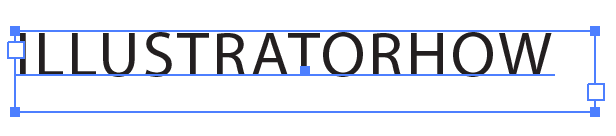
Una altra manera és seleccionar l'eina de text o fer doble clic sobre el text, canviarà automàticament a l'eina de text, de manera que podeu seleccionar l'àrea de text que voleu editar.
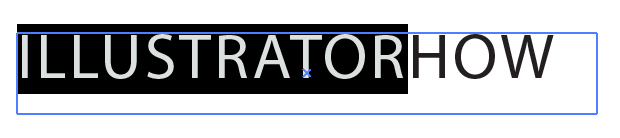
Per exemple, podeu aplicar diferents colors i tipus de lletra al text.
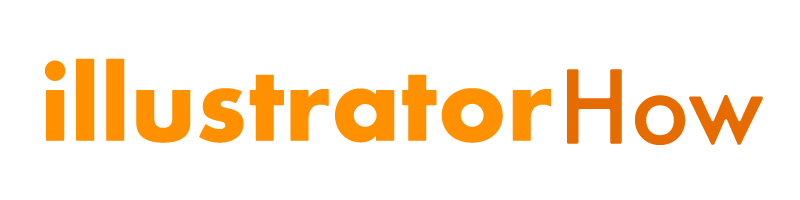
Pas 2 : canvieu el tipus de lletra, l'estil o l'espai al tauler Caràcter .
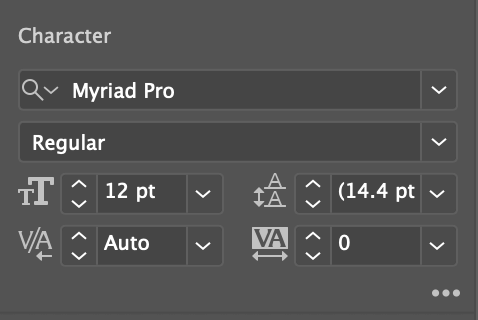
Si només necessiteu canviar el tipus de lletra, també ho podeu fer des del menú superior Escriu > Font i seleccioneu un tipus de lletra diferent.
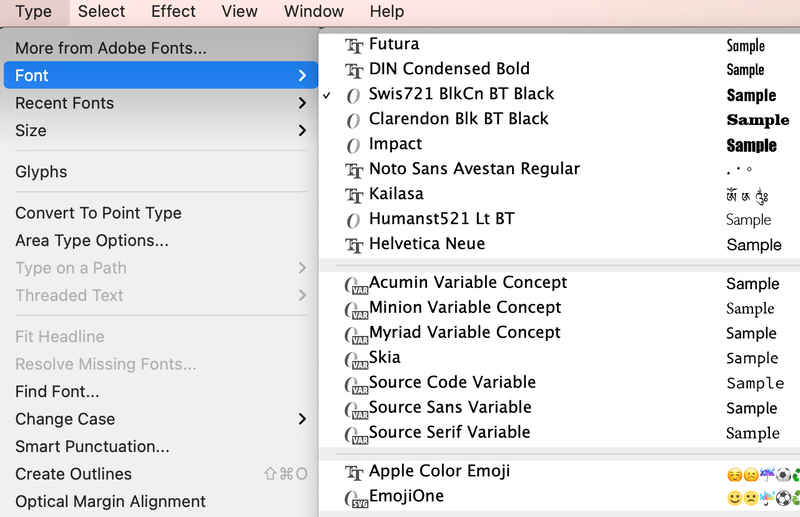
Si necessiteu afegir o canviar colors, seguiu-me fins al pas següent.
Pas 3 : seleccioneu un color de les Mostres , o feu doble clic a l'eina d'ompliment i utilitzeu el selector de color per seleccionar un color.
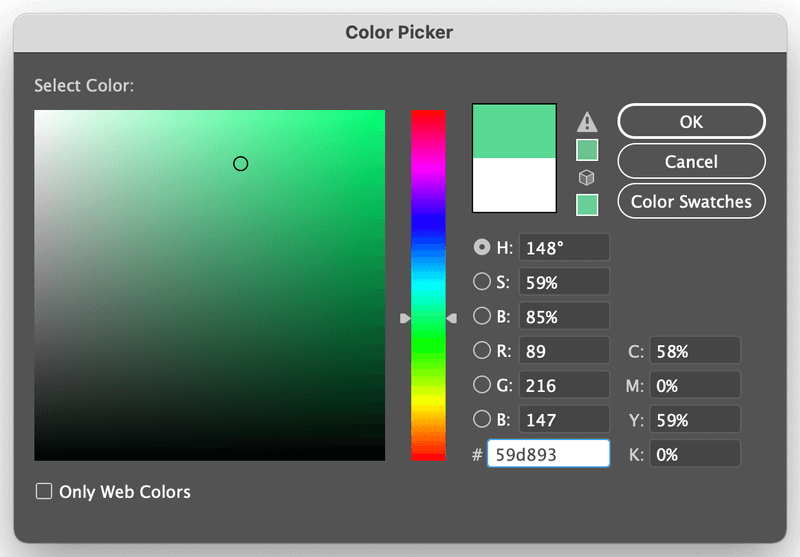
L' Eina comptagotes (I) també és una opció si ja teniu una imatge en color de mostra.

No t'agrada prou? Què tal un text en negreta o alguns efectes de text? A veure què més pots fer. Segueix llegint.
2. Aplicar efectes de text
Hi ha moltes coses que pots fer amb el text. Per exemple, potscorba el text o afegeix altres efectes per fer que el teu disseny sigui divertit i sofisticat.
Pas 1 : seleccioneu el text que voleu editar.
Pas 2 : aneu al menú superior Efecte > Deforma i tria un efecte.
Hi ha 15 efectes diferents que podeu aplicar al text des de les opcions Warp.
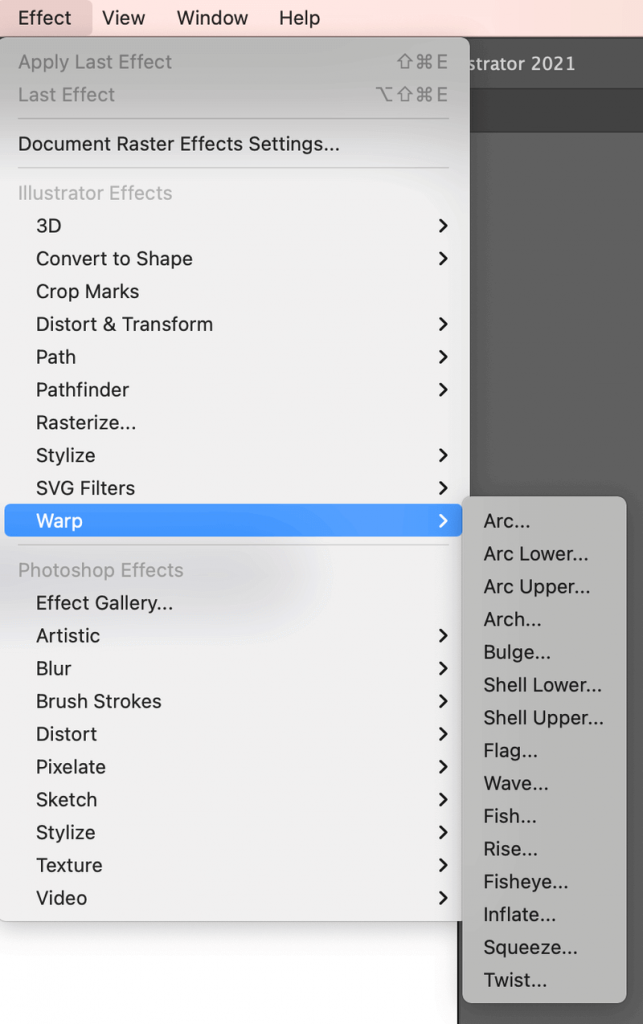
També podeu utilitzar el tipus en un camí, distorsionar i amp; Eina de transformació o distorsió de sobre per fer efectes de text especials.
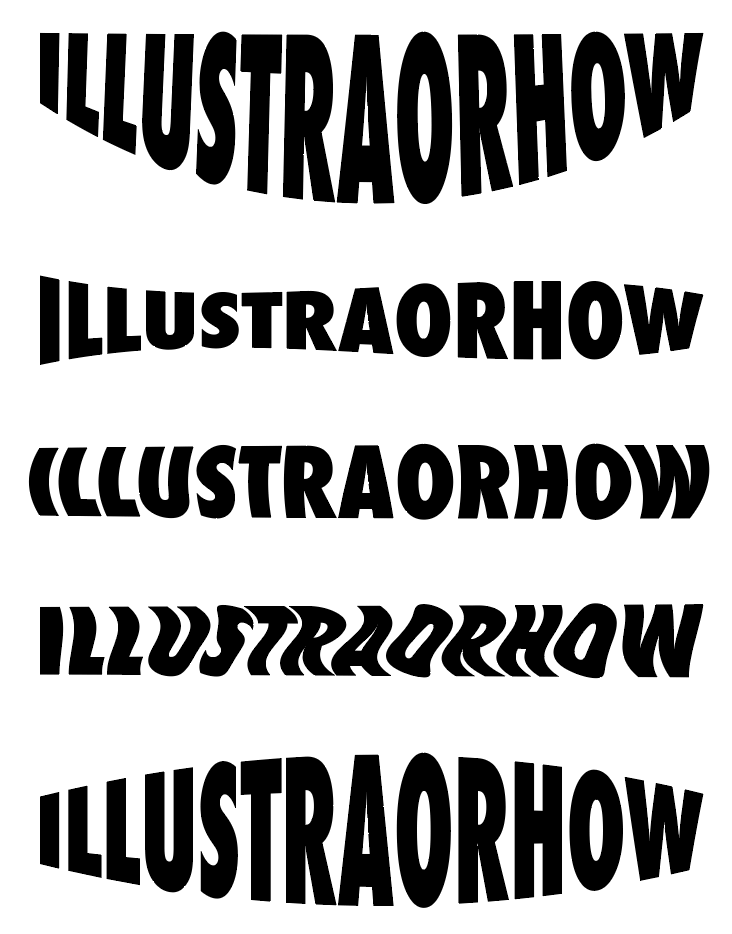
3. Reforma del text
Aquest mètode és útil quan es dissenya un logotip o una font nova.
Quan dissenyeu un logotip, no voleu utilitzar cap tipus de lletra perquè sembla senzill, i és possible que tingueu problemes de drets d'autor si no compreu la llicència de tipus de lletra per a ús comercial. A més, sempre és fantàstic dissenyar el teu propi tipus de lletra.
Pas 1 : Esquema el text. Seleccioneu el text, feu clic amb el botó dret i seleccioneu Crea contorns o utilitzeu la drecera del teclat Maj + Ordre + O .
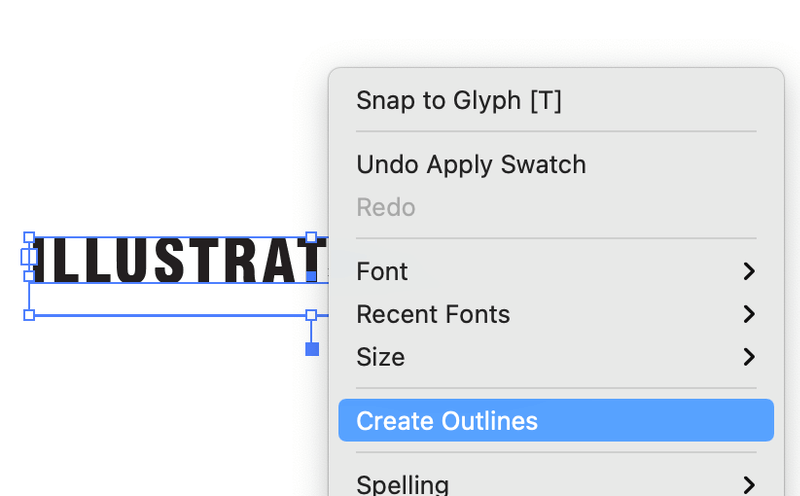
Pas 2 : desagrupeu el text. Feu clic amb el botó dret al text i seleccioneu Desagrupa .
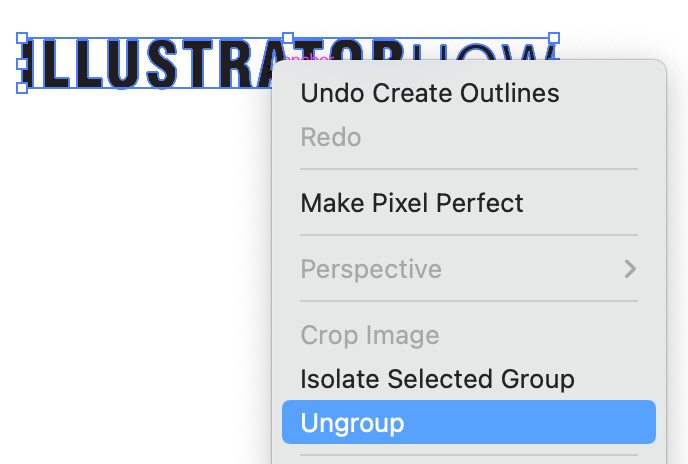
Pas 3 : seleccioneu la lletra individual que voleu remodelar i seleccioneu l' Eina de selecció directa (A) . Veureu molts punts d'ancoratge al text.
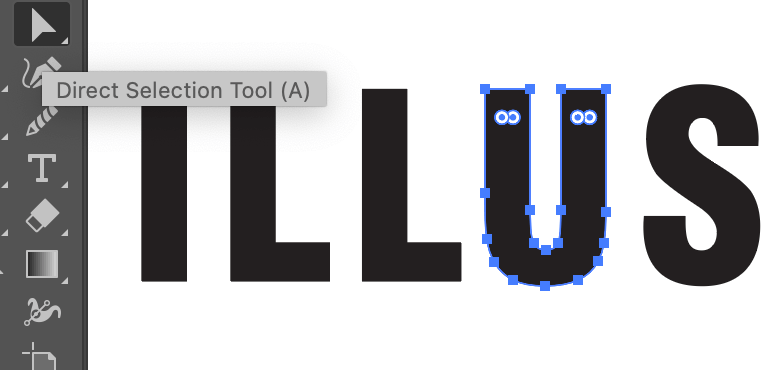
Pas 4 : feu clic i arrossegueu qualsevol punt d'ancoratge per editar-lo i canviar-lo.
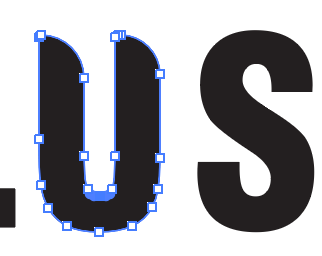
Què més?
També us pot interessar conèixer les respostes a les preguntes següents relacionades amb l'edició de tipus de lletra.
Podeueditar text en un fitxer PNG o JPEG a Illustrator?
Podeu rastrejar la imatge i editar el text des d'una imatge png o jpeg a Illustrator, però només es limita a canviar la forma del text. Perquè el text es va convertir en un vector quan traceu la imatge, i podeu utilitzar l'eina de selecció directa per remodelar el text vectorial.
Malauradament, no podeu canviar l'estil del caràcter.
Com substituir el text a Illustrator?
Quan obriu el fitxer ai, l'àrea del tipus de lletra que falta es ressaltarà en rosa. I veureu un quadre emergent que us mostra quins tipus de lletra falten.
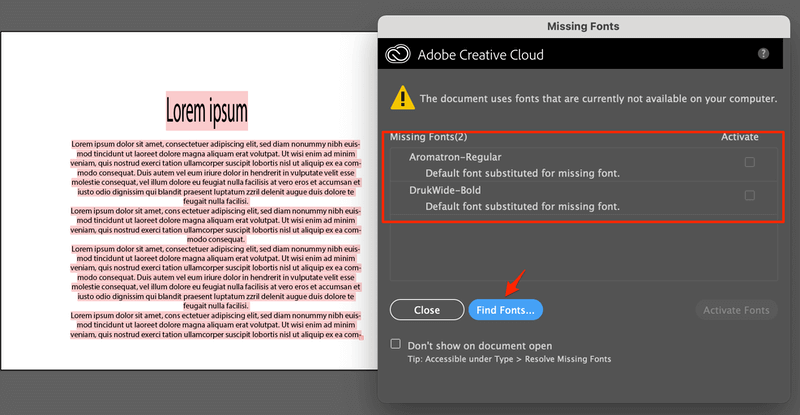
Feu clic a Cerca fonts. Podeu substituir els tipus de lletra que falten amb els existents al vostre ordinador o bé descarregar-los. Trieu el tipus de lletra que voleu substituir i feu clic a Canvia > Fet.
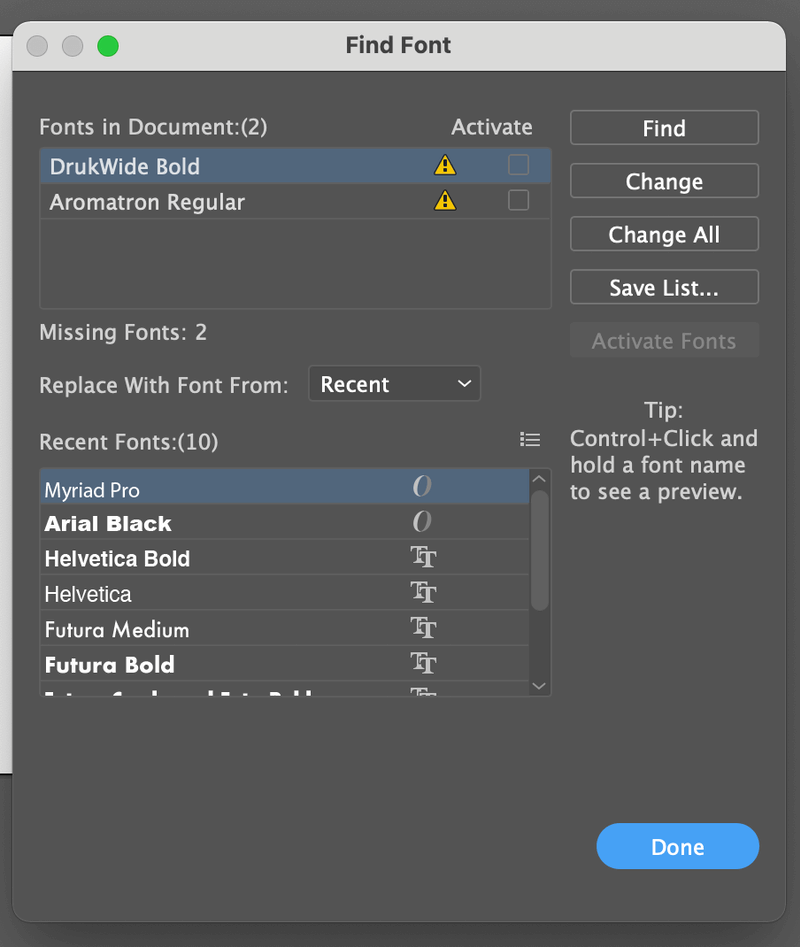
Per què no es mostra el meu tipus/quadre de text?
Potser heu amagat accidentalment el quadre de tipus (delimitador). Quan està amagat, no podeu escalar el vostre text o àrea de text fent clic i arrossegant el quadre de text.
Aneu al menú superior Visualitza > Mostra el quadre delimitador . Hauríeu de tornar a escalar el text o l'àrea de text.
Això és tot per avui
El text és una part important del disseny gràfic i hi podeu fer moltes coses, des d'un estil de caràcters senzill al disseny de la font. Ja he compartit els meus trucs i secrets per editar el text, espero que els feu un bon ús i creeu alguna cosa genial.

